YouTube; sahipliği Google tarafından sağlanan, bireylerin internet üzerinde keyifli vakitler geçirebilmesini ve birçok paylaşıma erişim sağlayarak videolar, filmler, tiyatrolar, çeşitli videolar, belgeseller gibi birçok alanda içeriğe ulaşım sağlaya bilmesine olanak veren bir video paylaşım platformudur.
Sosyal medya platformu olarak da görülebilecek ve değerlendirilebilecek YouTube; içerisinde mevcut olarak bulunan birçok içerik türü ile oldukça zengin bir yelpazeye sahiptir. Bu sebeple kişilerin ilgisini çeken konular üzerinde araştırma ve inceleme yapabilmesini sağlayacak şekilde tasarlanmış ve kodlanmıştır.
YouTube nasıl silinir merak ediyorsanız yazımızı sonuna kadar okumalı ve silmeniz için gereken adımları yerine getirmelisiniz. O halde yazıya geçelim.
İçindekiler
- 1 YouTube Nasıl Silinir?
- 2 YouTube Kanalı Nasıl Silinir? YouTube Kanalını Silme İşlemi Kalıcı Mıdır?
- 3 YouTube Kanalımı Mobil Cihazım Üzerinden Giriş Yapıp Silebilir Miyim?
- 4 YouTube Uygulaması Masaüstü Bilgisayarlardan Nasıl Silinir? YouTube Uygulamasını Silme İşlemi Kalıcı Mıdır?
- 5 YouTube Uygulaması Mobil Cihazlardan Nasıl Silinir?
- 6 YouTube Kanalımı Silmek İstemiyorum. Ancak Geçici Olarak Yayında Olmamasını İstiyorum. YouTube Kanalımı Geçici Olarak Nasıl Gizlerim?
- 7 YouTube Kanalımı Gizledim. Başka Gönderilere Yapmış Olduğum Yorumlar da Gizlenir Mi?
- 8 YouTube Geçici Olarak Gizleme
YouTube Nasıl Silinir?
Youtube’un sağladığı kullanım kolaylığı ve içerik zenginliğinin yanı sıra bazı kullanıcılar cihazlarındaki alan yetersizliğinden ya da kendilerini sosyal medya kullanımı üzerinde güvenli hissetmemelerinden kaynaklı olacak şekilde birçok sebepten dolayı YouTube uygulamasını ya da YouTube hesaplarını silmek isteyebilirler. Kullanıcıların kendi talepleri doğrultusunda yapılacak olan bu işlem için gerekli adımları aşağıda anlatıyor olacağız.
Aşağıda yer alan YouTube kanalı nasıl silinir ya da YouTube uygulaması nasıl silinir adımlarından, hangi işlemi yapmak istiyorsanız o işleme ait başlığı takip ederek adımları uyguladığınızda YouTube’u cihazdan kaldırma eylemini ya da YouTube hesabı silme işlemini kolaylıkla sağlayabilirsiniz.
YouTube Kanalı Nasıl Silinir? YouTube Kanalını Silme İşlemi Kalıcı Mıdır?
YouTube kanalınızı silmek; mevcut olan mesajların, oynatma listelerinin, geçmişin, yorumların, videoların ve diğer tüm içeriklerin kalıcı olarak silinmesine sebep olur. Kanalınızı bilerek ve isteyerek kalıcı olarak sildiyseniz ve bu işlemi onayladıysanız kanalınızı geri kurtarmanız mümkün olmayacaktır.
Yukarıdaki bilgiler ışığında YouTube kanalınızı silme işlemine hâlâ devam etmek istiyorsanız aşağıdaki adımları uygulayarak YouTube kanalınızı silme işlemini gerçekleştirebilirsiniz.
- YouTube Studio üzerinde oturum açınız. Google YouTube Studio yazarak gelen siteye girmeniz gerekir.
- Sol kısımda mevcut olan kenar çubuğunda yer alan Ayarlar butonuna tıklayınız. (Ayarlar butonu, yanında çark simgesi bulunan seçenektir.)
- Ayarlar sekmesi açıldığında ekrana açılan kutucuğun sol kısmında yer alan Kanal yazısına tıklayınız.
- Gelişmiş Ayarlar sekmesine tıklayınız.
- Sayfayı aşağı kaydırarak en altta yer alan YouTube İçeriğini Kaldır butonuna tıklayınız. (Bu sayfa, kanalınızda içerikleri gizleyebileceğiniz ya da tamamen kanalınızı silebileceğiniz bir bağlantıya yönlendirme sağlar. Güvenlik açısından bu aşamada oturum açma bilgilerinizi girmeniz gerekebilir.)
- Açılan ekrandan İçeriğimi Kalıcı olarak Silmek İstiyorum yazısına tıklayınız.
- Kanalınızı silebilmek için açılan ekranda yer alan silinecek içeriklerin ve bilgilerin olduğu kutucukları işaretleyerek silme işlemini onayladığınızı bildiriniz.
- Kutuların tamamını işaretlemenizin ardından İçeriğimi Sil butonuna tıklayınız.
YouTube Kanalımı Mobil Cihazım Üzerinden Giriş Yapıp Silebilir Miyim?
Hayır. YouTube kanalı silme işlemi şu an için mobil cihazlar üzerinden yapılamamaktadır. Masaüstü cihazlardan yukarıdaki adımları uygulayarak YouTube kanalınızı kalıcı olarak silebilirsiniz.
YouTube Uygulaması Masaüstü Bilgisayarlardan Nasıl Silinir? YouTube Uygulamasını Silme İşlemi Kalıcı Mıdır?
Masaüstü cihazlarda yani bilgisayarınızda YouTube nasıl silinir sorusunun yanıtını bu başlık altında detaylıca bulabilirsiniz.
YouTube uygulamasını masaüstü bilgisayarlarınızdan kaldırmak için;
- Bilgisayarınızın sol alt kısmında mevcut olan arama butonundan uygulamalar ve özellikler şeklinde arama yapınız.
- Çıkan sonuçlar içerisinde liste görünümüne sahip olan uygulamalar ve özellikler seçeneğine tıklayınız.
- Açılan sayfada bilgisayarınızda yüklü olan uygulamalar görüntülenecektir. Bu ekrandan YouTube uygulamasını bulunuz.
- YouTube uygulamasının üzerine tıklayarak altında mevcut olan kaldır butonuna tıklayınız.
- Eğer YouTube uygulaması ile ilgili bir sorun yaşıyorsanız ve uygulamayı yaşadığınız sorun sebebi ile silecekseniz; kaldırma işlemi yerine sıfırlama işlemi yapabilirsiniz.
- Tıkladığınız zaman YouTube uygulamasının altında görünen gelişmiş seçenekler butonuna tıklayınız.
- Açılan ekrandan sıfırla ya da sonlandır butonlarını kullanarak uygulamanın güncel verileri almasını sağlayabilirsiniz.
- Kaldırma işlemini onayladığınızda YouTube uygulaması bilgisayarınızdan kaldırılmış olacaktır.
NOT: YouTube uygulamasını silme işlemi kalıcıdır. Siz tekrar yükleme dediğiniz sürece uygulama kalıcı olarak silinmiş olacaktır.
YouTube Uygulaması Mobil Cihazlardan Nasıl Silinir?
Telefondan YouTube nasıl silinir? Cihazın işletim sistemine göre adımlar değişkenlik gösterebiliyor. Bu yüzden hangi işletim sistemine sahip telefon kullanıyorsanız adımları ona uygun şekilde yapmanız gerekir.
iOS işletim sistemine sahip cihazlardan YouTube uygulamasını kaldırmak için:
- Silmek istediğiniz YouTube uygulamasının üzerine gelerek basılı tutunuz.
- Çıkan uygulamayı sil butonuna tıklayınız.
- Ardından onay için gelen sil butonuna tekrar tıklayarak işlemi gerçekleştirebilirsiniz.
Android işletim sistemine sahip cihazlardan YouTube uygulamasını kaldırmak için:
- Google Play Store uygulamasına giriş yapınız.
- Sağ üst tarafta mevcut olan profil fotoğrafınızın olduğu simgeye tıklayınız.
- Uygulamaları ve Cihazı Yönetin seçeneğine tıklayınız.
- Üst kısımdaki Yönetme sekmesine tıklayınız.
- YouTube uygulamasını işaretleyerek sağ üst kısımda çıkan çöp kutusu simgesine tıklayınız.
- Gelen ekrandaki uyarıyı onaylayarak Kaldır butonuna tıklayınız.
NOT: iOS işletim sistemine sahip cihazlarda olduğu gibi Android işletim sistemine sahip telefonlarınızda da silme işlemini kısa yoldan yapabilirsiniz.
- Silmek istediğiniz YouTube uygulamasının üzerine gelip basılı tutunuz.
- Uygulamayı kaldır seçeneğine tıklayınız.
- Silme işlemini gerçekleştirmiş olacaksınız.
Eğer telefonunuzun kilit düzenindeyse ana ekrandaki uygulamalar üzerinde değişiklik yapamazsınız. Ana ekran düzeninin kilidini açtıktan sonra işlemleri deneyebilirsiniz.
YouTube, yeni güncellemelerle cihazlarda varsayılan uygulama olarak eklenmeye başlamış ve Google hizmetleri içerisinde yer alan mevcut uygulamalardan biri hâline gelmiştir. Eğer uygulamayı silemiyorsanız cihazınızda varsayılan uygulama olarak bulunduğu için olabilir. Bu durumda uygulama ayarlarından uygulamanın güncelleme almasını, bildirim göndermesini ve diğer işlevlerini kapatarak kullanımı sonlandırabilirsiniz.
YouTube Kanalımı Silmek İstemiyorum. Ancak Geçici Olarak Yayında Olmamasını İstiyorum. YouTube Kanalımı Geçici Olarak Nasıl Gizlerim?
YouTube kanalınızda mevcut olan içerikleri ve videoları gizleyebilir ve daha sonra istediğiniz zaman tekrar etkinleştirme işlemi sağlayabilirsiniz. YouTube kanalınızı gizlediğiniz zaman kanalımızın adı videolarınız beğenileriniz aboneleriniz ve abonelikleriniz ve gizli hale gelerek başka kullanıcılara görünmez olacaktır.
YouTube Kanalımı Gizledim. Başka Gönderilere Yapmış Olduğum Yorumlar da Gizlenir Mi?
Yapmış olduğumuz YouTube kanalını geçici olarak gizleme işleminin sonrasında başka videoların altına yaptığınız yorumlar ve başka yorumlara verdiğiniz yanıtlar kalıcı olarak silinmektedir. Farklı Google platformlarında mevcut olan hesap verilerinize dokunulmamaktadır yalnızca YouTube hesabınız geçici olarak gizlenir.
Yukarıda mevcut olan bilgiler ışığında YouTube kanalınızı geçici olarak gizlemek istiyorsanız aşağıdaki adımları takip ederek gerekli işlemi sağlaya bilirsiniz.
YouTube Geçici Olarak Gizleme
YouTube nasıl silinir diye merak eden birçok kullanıcı YouTube’un gizleme özelliğini gördüğünde genel olarak silmekten vazgeçebiliyor. Eğer YouTube’u silmek yerine geçici olarak gizlemek istiyorsanız aşağıdaki adımları yerine getirmeniz gerekir.
- YouTube Studio üzerinde oturum açınız.
- Sol kısımda bulunan kenar çubuğu üzerinde yer alan Ayarlar butonuna tıklayınız. (Yanında bir çark simgesi bulunacaktır.)
- Ayarlar sekmesi açılınca sol panelde bulunan Kanal yazısına tıklayınız.
- Gelişmiş Ayarlar sekmesine tıklayınız.
- Sayfayı aşağı kaydırarak en altta yer alan YouTube İçeriğini Kaldır butonuna tıklayınız. (Bu sayfa, kanalınızda içerikleri gizleyebileceğiniz ya da tamamen kanalınızı silebileceğiniz bir bağlantıya yönlendirme sağlar. Güvenlik açısından bu aşamada oturum açma bilgilerinizi girmeniz gerekebilir.)
- Açılacak ekranda İçeriğimi Gizlemek İstiyorum butonuna tıklayınız.
- Kanalınızda gizlemek istediğiniz içerikleri ve bilgileri onaylamak için gerekli kutuları işaretleyiniz.
- Gerekli işaretlemeleri yaptıktan sonra kanalımı gizle seçeneğine tıklayınız.




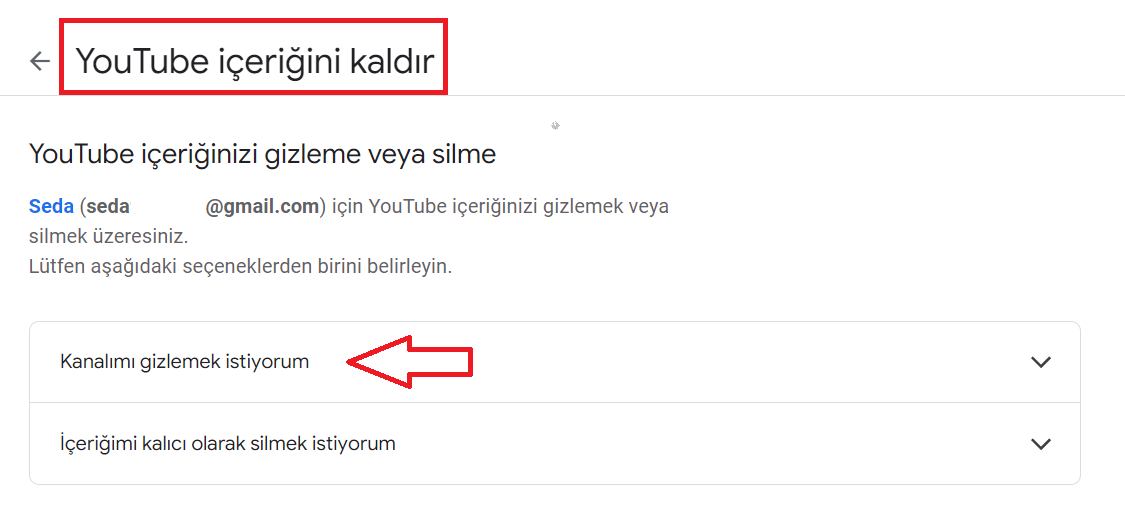








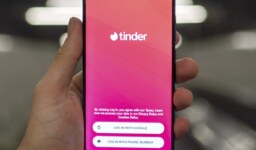

Yorum Yap